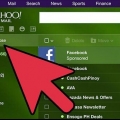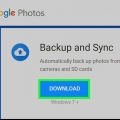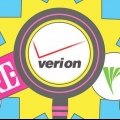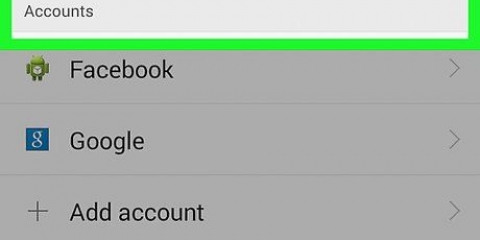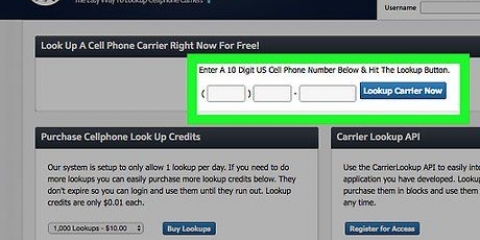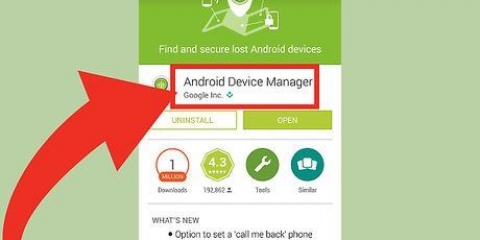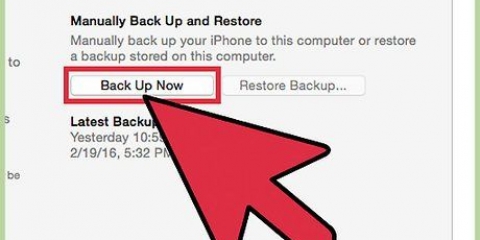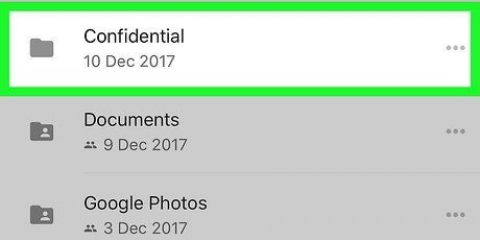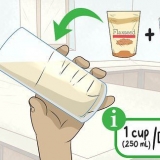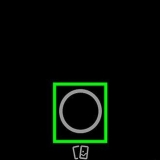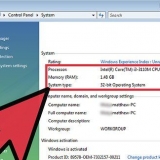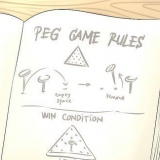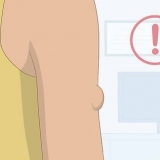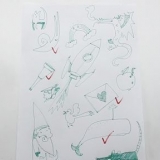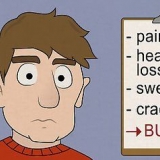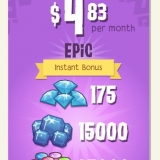">
">
Carica le foto da un telefono cellulare
Contenuto
Ora che la maggior parte delle foto che scattiamo sono sui nostri smartphone piuttosto che sulle fotocamere fisse, caricare le tue foto sul tuo computer è il modo migliore per assicurarti che siano mantenute al sicuro e protette. Il caricamento di questi preziosi ricordi è generalmente un processo semplice che prevede la connessione del dispositivo al computer attraverso una serie di tecniche.
Passi
Metodo 1 di 6: collegamento con un cavo USB

2. Seleziona "Importa". Ora ti verrà chiesto se vuoi importare tutti i tuoi file e foto o se vuoi effettuare una selezione dai file e foto memorizzati sul tuo telefono.

3. Scegli le foto. A seconda del numero di foto, il caricamento potrebbe richiedere alcuni minuti.

1. Scarica l`app Google Drive. Ci sono anche altre opzioni come DropBox o Box che puoi utilizzare. Tutte queste opzioni sono adatte a questo e i passaggi sono simili. Prima di procedere con questo metodo assicurati però di avere uno smartphone compatibile con l`app Google Drive e scaricalo dall`App Store o dal Google Play Store.

2. Consenti all`app di accedere alle tue foto. Dopo aver scaricato l`app, assicurati di darle accesso alla tua galleria fotografica andando su "Impostazioni" e poi su "Privacy" sotto "Foto". Basta attivare Google Drive su "Attivo".

4. Si prega di attendere il caricamento delle foto. Questa operazione potrebbe richiedere alcuni istanti a seconda delle dimensioni dei file.

1. Rimuovere la scheda di memoria. Se il tuo telefono non è compatibile con USB, è probabile che abbia una scheda di memoria rimovibile. Fare riferimento al manuale utente per sapere come espellerlo in modo sicuro.

2. Inserire la scheda di memoria nel computer. Attendi qualche istante affinché il computer legga la scheda. Una volta fatto, il processo di caricamento sarà quasi identico al metodo USB. Il tuo computer potrebbe non avere uno slot per schede di memoria e, in tal caso, puoi trovare lettori di schede economici in un negozio di computer.

4. Scegli le foto. Il caricamento può dipendere dal numero di foto"ci vogliono alcuni minuti.

1. Invia le foto per e-mail a te stesso. Uno dei modi più semplici per caricare le tue foto sul tuo computer è semplicemente inviarle via email a te stesso dal tuo smartphone. Sebbene sia facile da fare, potresti avere problemi a inviare album fotografici di grandi dimensioni e questo metodo di solito funziona solo se desideri caricare una o due foto.

3. Invia l`e-mail a te stesso. Puoi inviarlo al tuo indirizzo e-mail o a un altro account e-mail che controlli. Una volta che l`e-mail è stata inviata, vai alla tua e-mail sul tuo computer. Puoi scaricare le foto da qui.
Metodo5 di 6: trasferimento tramite bluetooth

2. Seleziona l`icona Bluetooth sul tuo computer. Di solito si trova nell`angolo in alto a destra di un Mac o nell`angolo in basso a destra di Windows. Il Bluetooth è compatibile con le versioni precedenti, quindi quasi tutti i dispositivi con Bluetooth possono connettersi a un altro dispositivo.

3. Collegati al tuo telefono. Il tuo cellulare deve essere elencato come dispositivo disponibile nella finestra "Trasferimento file Bluetooth". In caso contrario, controlla se il Bluetooth è attivo. Se continui a riscontrare problemi di connettività, posiziona fisicamente il dispositivo contro il computer per assicurarti che i due possano trovarsi. Se il problema persiste, verifica la presenza di aggiornamenti o altri problemi sul dispositivo.

5. Scegli le foto. Dopo aver selezionato il tuo dispositivo, trova la foto"s si desidera aggiornare e selezionare "Successiva". La foto"Le e-mail verranno quindi caricate sul tuo computer e il completamento del processo potrebbe richiedere alcuni istanti.

Articoli sull'argomento "Carica le foto da un telefono cellulare"
Condividi sui social network:
Simile
Popolare